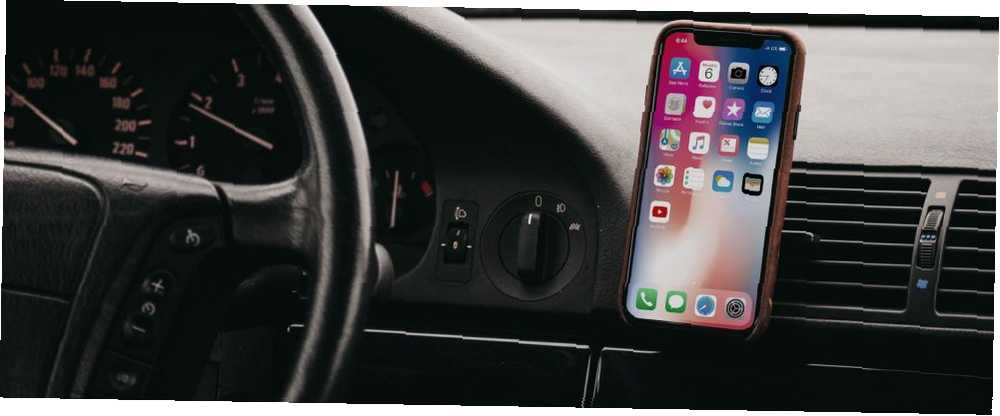
Joseph Goodman
0
995
55
Bluetooth, herhangi bir modern iPhone'un vazgeçilmez bir parçasıdır. Kısa menzilli kablosuz protokol, bir iPhone'un Apple Watch'tan kablosuz kulaklıklara kadar her şeyden çok çeşitli aksesuarlarla iletişim kurmasını sağlar.
Ancak diğer modern teknolojilerde olduğu gibi, Bluetooth mükemmel değildir. Hangi nedenle olursa olsun, bir bağlantıyla ilgili sorunlarınız olabilir. Bağlantınız çalışmıyorken bazı iPhone Bluetooth eşleştirme ipuçlarına ve çözümlerine göz atalım.
Bluetooth Kulaklıkları iPhone'a Bağlama
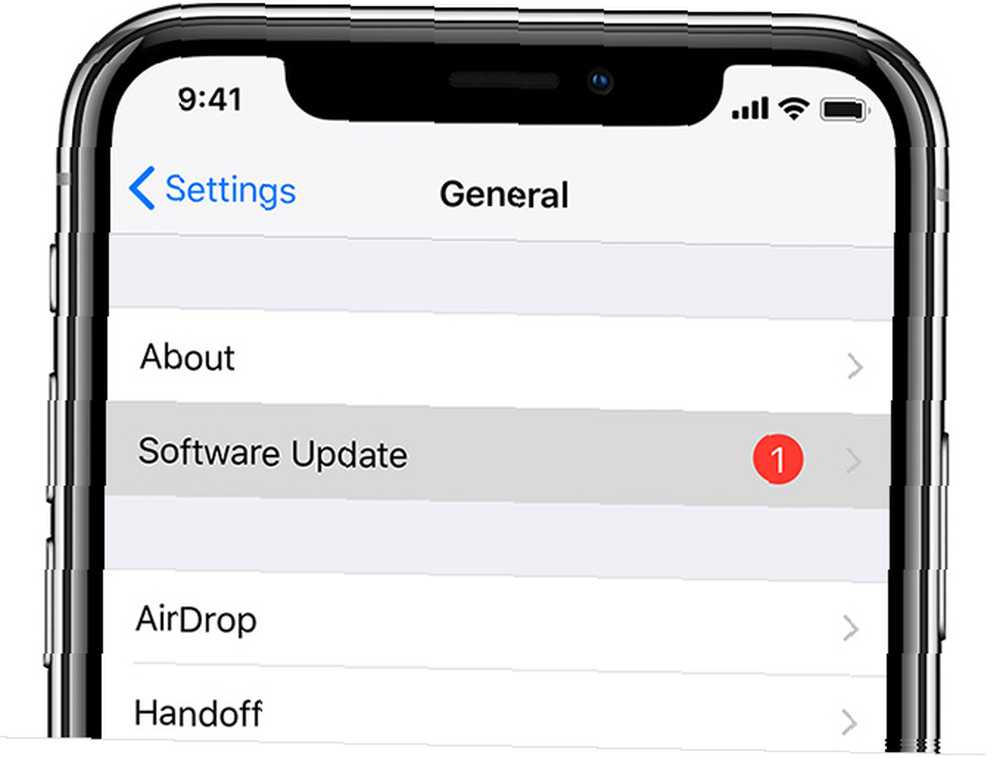
İPhone yazılımınızı güncel tutmak bir dizi nedenden dolayı önemlidir. Güvenlik açısından hayati öneme sahiptir ve en yeni iOS özelliklerini iPhone'unuza ekler. Bluetooth sorunları yaşıyorsanız, ilk gideceğiniz yer Ayarlar> Genel> Yazılım Güncelleme.
İPhone'unuzun mevcut en yeni iOS yazılımını kullandığını güncellemeniz veya görmeniz istenir.
2. iPhone Bluetooth'unuzu değiştirin ve iPhone'u yeniden başlatın
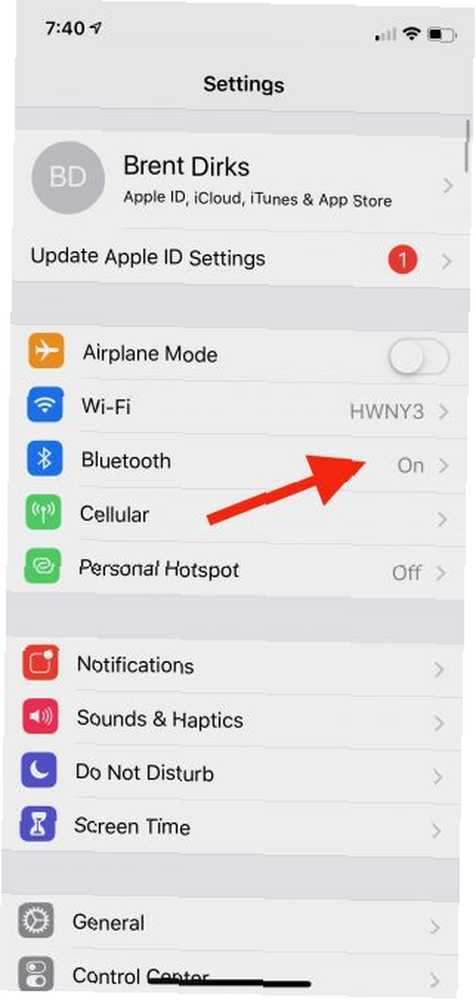
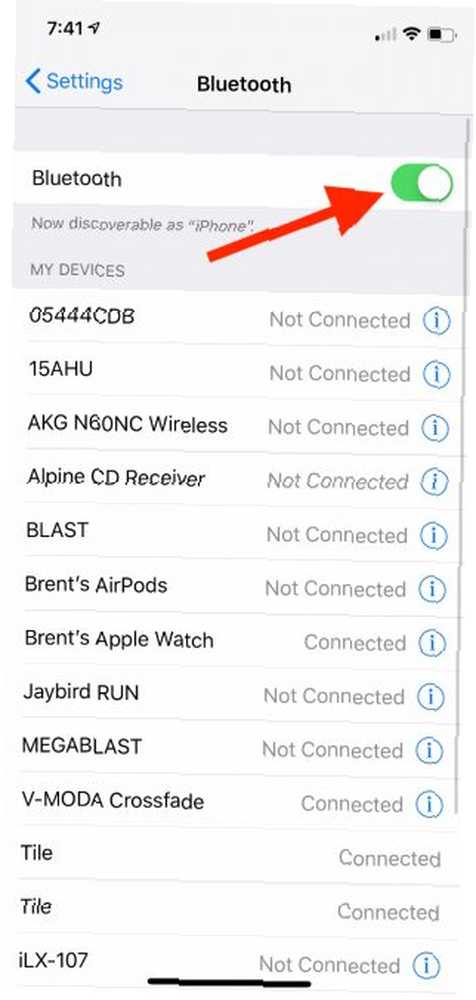
Bluetooth sorunlarını çözmek için bir sonraki adım iPhone'unuzun Bluetooth bağlantısını değiştirmek ve daha sonra yeniden başlatmak zor. Bluetooth'u değiştirmenin en hızlı yolu Control Center'a gitmeyi düşünebilirsiniz, ancak Bluetooth ve diğer kablosuz bağlantıları tamamen kapatmak için gerçekten başka bir yöntem kullanmanız gerekir. Bluetooth için Ayarlar> Bluetooth ve sayfanın üstündeki anahtarı devre dışı bırak.
Sonra iPhone'unuzu yeniden başlatmayı zorlaştırabilirsiniz iPhone'u Yeniden Başlatma ve Kurtarma Moduna Girme Nasıl iPhone'u Yeniden Başlatma ve Kurtarma Moduna Girme iPhone'unuz donmuşsa, sıfırlamanız gerekir. İPhone'unuz önyüklemediğinde, kurtarma modu yardımcı olabilir. İşte bu özelliklerin ikisinin de nasıl kullanılacağı. . Bir iPhone 8 / X veya sonraki sürümlerde, sesi aç ve sonra sesi kıs buton. Cihazın diğer tarafında, yan düğme Ekran kapanıp tekrar açılıncaya kadar. Apple logosunu gördüğünüzde yan düğmeyi bırakın.
Bir iPhone 7 / Plus ile yan ve sesi kıs Apple logosu görünene kadar aynı anda 10 saniye boyunca.
Önceki iPhone modellerinde, güç düğmesi ve ana menü tuşu Apple logosu görünene kadar 10 saniye boyunca.
3. Bluetooth Aygıtından Bağlantıyı Kes
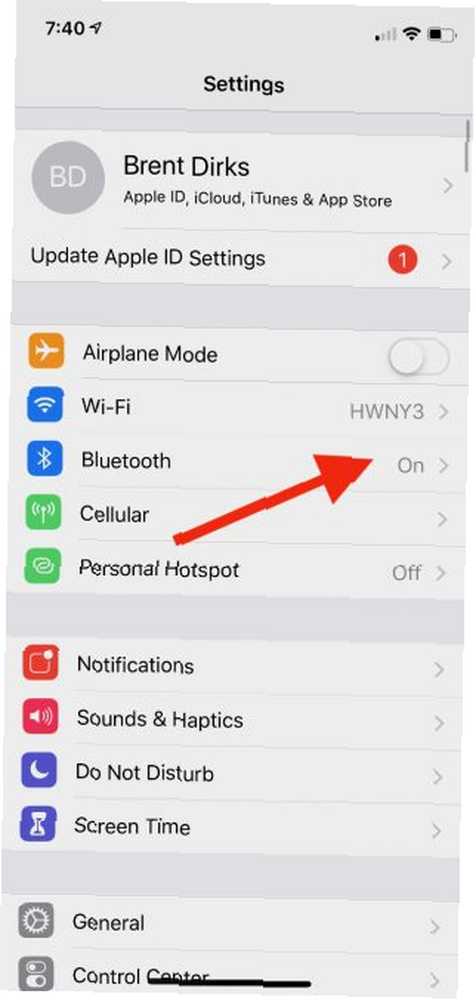
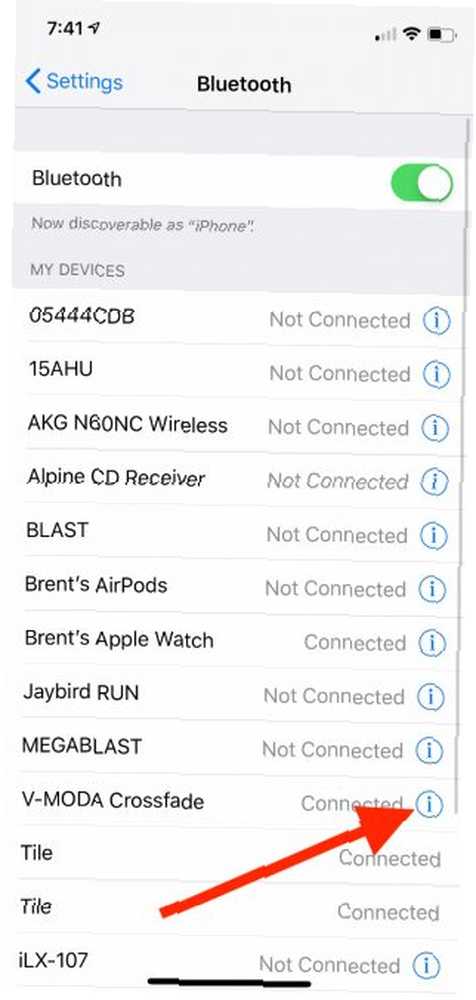
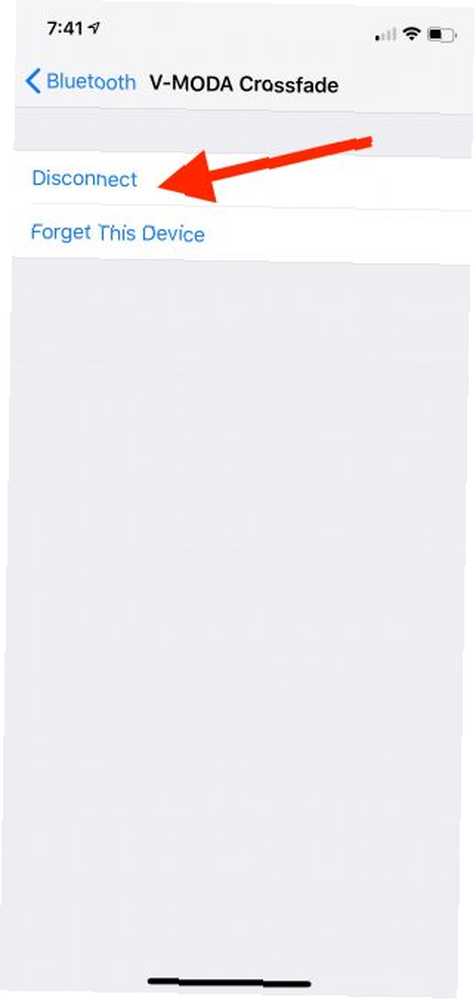
Denenecek diğer bir adım, sorunlu bir Bluetooth cihazının bağlantısını kesmek ve yeniden bağlamaktır. Bir kez daha gidin Ayarlar> Bluetooth. Belirli bir Bluetooth cihazı seçin ve ardından kesmek.
Ondan sonra, Bluetooth aygıtını kapatıp yeniden bağlanıp bağlanmayacağını görmek için tekrar açmak en iyisidir..
4. Bir Aygıtı Unutun ve Tekrar Eşleştirin
Bu yardımcı olmazsa, daha gelişmiş bir düzeltme iPhone'unuzun Bluetooth cihazını tamamen unutmasını ve ardından eşleştirme işlemine bir kez daha geçmesini sağlamaktır..
İçinde Ayarlar> Bluetooth menüden cihazı seçin. Bir sonraki sayfada Bu Cihazı Unut. Ardından tekrar Bluetooth cihazla eşleştirme işlemine geçin.
5. Bluetooth Aygıtını Başka Bir iPhone İle Eşleştirmeyi Deneyin
Bluetooth sorununuzun iPhone'da mı yoksa aksesuarın mı olduğunu belirlemek için iyi bir yol, cihazı başka bir iPhone ile eşleştirmeye çalışmaktır. Bu başarılı olmazsa, sorunun telefonunuz yerine Bluetooth cihazında olduğunu varsaymak güvenlidir..
6. Ağ Ayarlarını Sıfırla
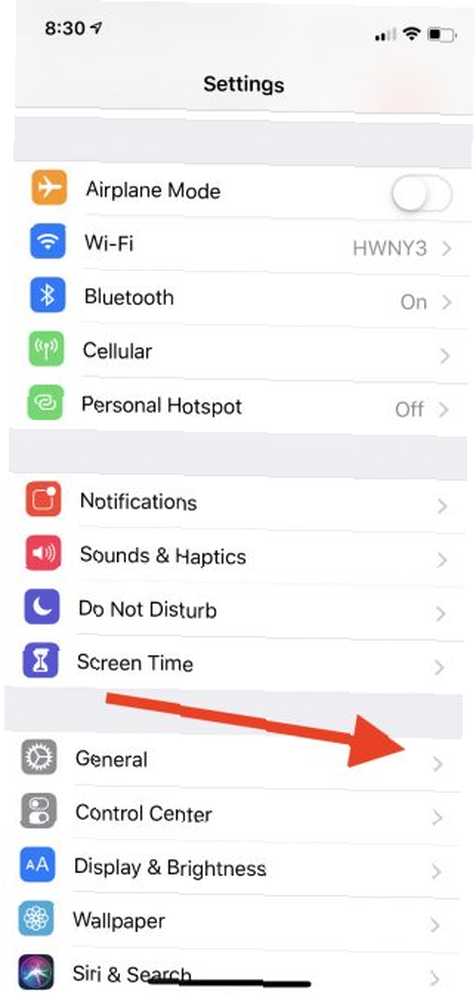
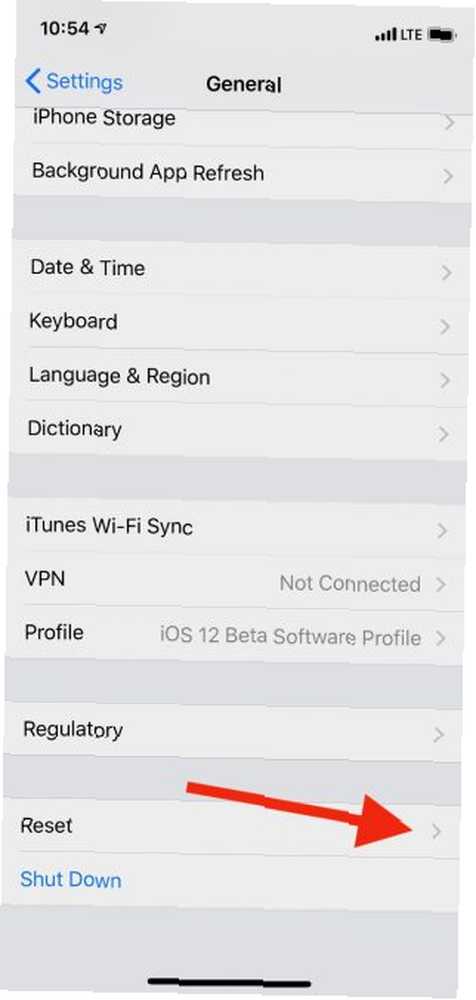
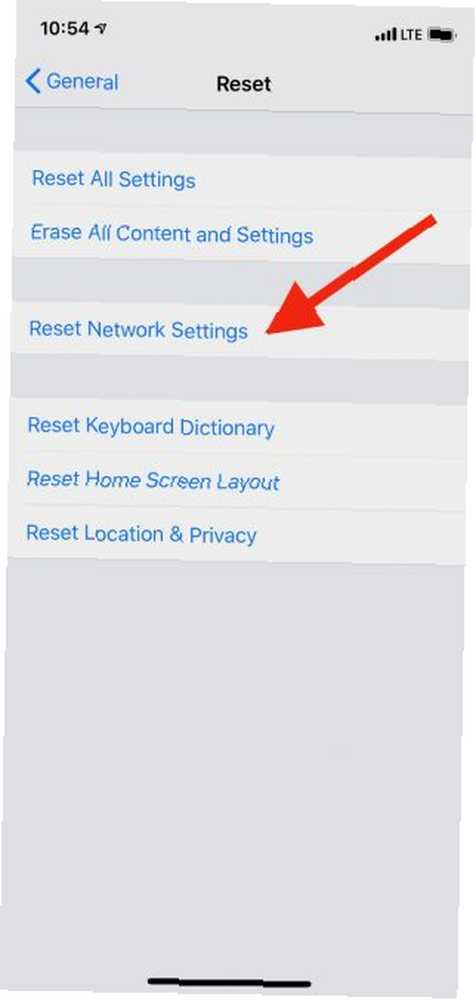
Devam eden Bluetooth sorunlarından muzdaripseniz, ağ ayarlarını sıfırlamayı da deneyebilirsiniz. Ama dikkat et: iPhone'unuzdaki tüm Bluetooth bilgilerini tamamen silmenin yanı sıra, bilinen Wi-Fi ağları ve VPN yapılandırmaları dahil olmak üzere diğer ağ ayarlarını silecektir..
Başlamak için Ayarlar> Genel> Sıfırla. Bu sayfada, Ağ Ayarları Sıfırlama ve şifrenizi girin. Ardından iPhone'unuz kapanacak ve yeniden başlatılacaktır. Bundan sonra, bir Bluetooth cihazını bir kez daha eşleştirmeyi deneyin.
7. Yeni Bir iPhone Olarak Geri Yükle
Atılması gereken son adım, iPhone'unuzun fabrika ayarlarına sıfırlama özelliği olan cihazınızı geri yüklemektir. İPhone ve iPad'inizi Fabrika Ayarlarına Dönme iPhone ve iPad'inizi Fabrika Ayarlarına Dönme iPhone veya iPad'inizin fabrika ayarlarına nasıl döneceğini mi merak ediyorsunuz? İOS cihazınızın verilerini kolayca yedekleme, sıfırlama ve geri yükleme işlemlerini burada bulabilirsiniz. . Bu, iPhone'unuzu kutudan çıkardığı gibi geri yüklemek için tüm içeriği ve ayarları siler.
Git Ayarlar> Genel> Sıfırla ve Seç Tüm İçeriği ve Ayarları Sil. İşlemi başlatmak için iPhone şifreniz gerekir. Yedeklediğinizden emin olun!
8. Apple'ı Aramak için Zaman
Bu adımlar iPhone Bluetooth'unuzun sorunlarına yardımcı olmazsa, onarım seçeneklerini tartışmak için Apple'ı arama zamanı geldi. Bunu yapmadan önce, çevrimiçi Apple garanti durumunuzu kontrol etmek iyi bir fikirdir Herhangi bir Apple Cihazın Garanti Durumunu Kontrol Etme Herhangi bir Apple Cihazın Garanti Durumunu Kontrol Etme iPhone veya Mac'inizin zarar görmesine neden olabilir ve garantinizin hala etkin olup olmadığını kontrol etmeniz gerekir. ? İşte herhangi bir Apple cihazının garanti durumunu nasıl kontrol edeceğiniz. .
Cihazınız normal bir yıllık garanti süresi içindeyse veya AppleCare'i satın aldıysanız, bir düzeltmenin bir maliyeti yoktur. Seçenekleri tartışmak için çevrimiçi Apple Destek ile iletişime geçin.
Durum Apple tarafından yapılan onarımın maliyetli olabileceğinden, artık garanti kapsamında olmayan daha eski bir cihazla daha karışık. Diğer bir seçenek, üçüncü taraf onarım merkezidir. Çoğu zaman, Bluetooth sorunları da dahil olmak üzere çeşitli sorunlar için daha ucuz onarımlar sunarlar..
İPhone Bluetooth ile Kablosuz Mutluluk
Sorun gidermek hiç eğlenceli olmasa da, umarım bu ipuçları ve püf noktaları iPhone Bluetooth bağlantınızı tekrar çalışmaya başlamanıza yardımcı olacaktır.
Herhangi bir iPhone için en iyi Bluetooth aksesuarlarından biri Apple's AirPods. AirPod'larınızdan en iyi şekilde yararlanmanız için harika ipuçlarına göz attığınızdan emin olun 8 Apple AirPods Maksimum Zevk için İpuçları 8 Apple AirPods Maksimum Zevk için İpuçları Apple AirPod'larınızdan daha fazla yararlanmak ister misiniz? Bu ipuçları AirPod'lardan özelleştirmenize ve daha fazla keyif almanıza yardımcı olur. .











